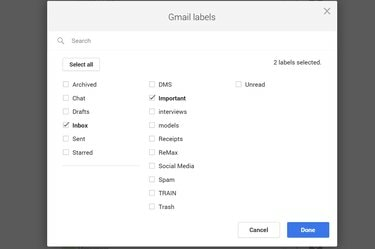
Gmail vous offre la possibilité de filtrer les messages téléchargés.
Crédit d'image : Capture d'écran avec l'aimable autorisation de Google.
La sauvegarde de vos données est toujours importante, y compris les e-mails stockés sur le serveur de quelqu'un d'autre. Si vous utilisez Gmail, la création de copies de sauvegarde est un processus relativement simple. En fait, Google vous offre la possibilité de sauvegarder toutes vos données à la fois, y compris vos messages de chat et même vos livres électroniques Google Play.
Une autre approche pour transférer vos messages Gmail sur un ordinateur consiste à synchroniser votre compte Gmail avec une application de messagerie, telle qu'Outlook ou Thunderbird.
Vidéo du jour
Télécharger un fichier archive d'e-mails
Étape 1
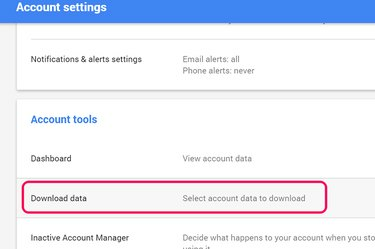
Sélectionnez « Télécharger les données ».
Crédit d'image : Capture d'écran avec l'aimable autorisation de Google.
Connectez-vous à votre compte Gmail, cliquez sur l'icône de votre profil dans le coin supérieur droit et cliquez sur le lien "Compte". Faites défiler la page Paramètres du compte et cliquez sur le bouton
"Télécharger les données" relier. Cliquez sur le bouton "Ne rien sélectionner" en haut de la page Paramètres du compte, à moins que vous ne souhaitiez télécharger toutes vos données liées à Google. Par défaut, vos articles de blog Blogger, vos fichiers Google Drive, vos photos, vos cartes et toutes les autres options de téléchargement sont sélectionnés.Étape 2
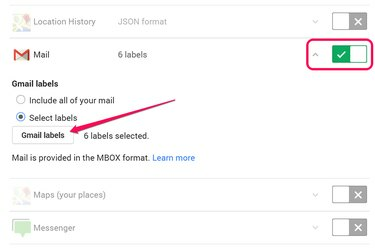
Cliquez sur le bouton "Libellés Gmail".
Crédit d'image : Capture d'écran avec l'aimable autorisation de Google.
Faites défiler jusqu'à la section Courrier, puis cliquez sur le bouton "Activer/Désactiver" pour sélectionner Gmail. Cliquez sur la "Flèche" à côté du bouton On/Off pour voir vos options de téléchargement. En utilisant les paramètres par défaut, Google créera un fichier avec chaque e-mail, y compris le spam. Cliquez sur « Sélectionner des étiquettes », puis sur le bouton « Étiquettes Gmail ». Les étiquettes sont, bien sûr, le nom de Google pour les dossiers.
Étape 3
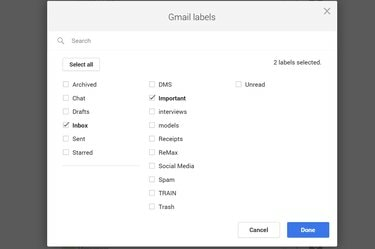
Sélectionnez les étiquettes que vous souhaitez télécharger.
Crédit d'image : Capture d'écran avec l'aimable autorisation de Google.
Sélectionnez les libellés que vous souhaitez télécharger, tels que vos libellés Boîte de réception, Envoyés ou Corbeille. Cliquez sur le bouton "Terminé". Sélectionnez tout autre type de données que vous souhaitez télécharger. Faites défiler vers le bas de la page Télécharger les données et cliquez sur "Suivant".
Étape 4
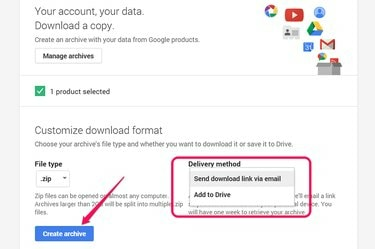
Cliquez sur le menu "Mode de livraison".
Crédit d'image : Capture d'écran avec l'aimable autorisation de Google.
Cliquez sur le menu "Mode de livraison" et choisissez si vous souhaitez que le lien de téléchargement soit envoyé à votre boîte de réception Gmail ou à votre compte Google Drive. Google compresse le fichier téléchargé au format .zip, qui peut être ouvert dans Windows 8.1 en double-cliquant simplement dessus. Vous avez également la possibilité de recevoir le fichier aux formats .tgz ou .tbz. Cliquez sur "Créer une archive". Lorsque vous recevez le lien vers le fichier, enregistrez-le sur votre ordinateur.
Synchronisez Gmail avec votre application de messagerie client
Étape 1
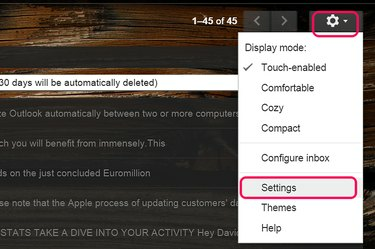
Cliquez sur "Paramètres".
Crédit d'image : Capture d'écran avec l'aimable autorisation de Google.
Connectez-vous à votre compte Gmail et cliquez sur l'icône "Engrenage" dans le coin supérieur droit. Sélectionnez "Paramètres" dans le menu déroulant.
Étape 2
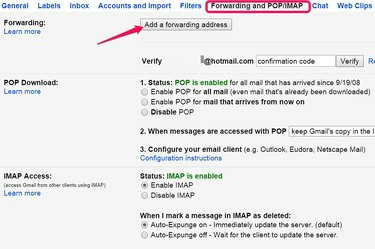
Cliquez sur le bouton "Ajouter une adresse de transfert".
Crédit d'image : Capture d'écran avec l'aimable autorisation de Google.
Sélectionnez l'onglet "Transfert & POP/IMAP" puis cliquez sur le bouton "Ajouter une adresse de transfert". Saisissez l'adresse e-mail que vous utilisez sur votre application client de messagerie. Par exemple, si vous utilisez Microsoft Outlook, utilisez votre Hotmail, Live.com ou un autre compte de messagerie Microsoft.
Étape 3
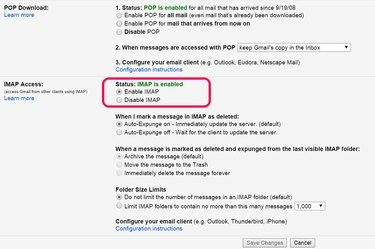
IMAP est le protocole de transfert par défaut de Gmail.
Crédit d'image : Capture d'écran avec l'aimable autorisation de Google.
Passez en revue les options de transfert d'e-mails. Dans la plupart des cas, vous devez utiliser les paramètres IMAP par défaut, qui permettent de synchroniser votre client Gmail Web et votre client de bureau. Cependant, si vous préférez utiliser l'ancien protocole POP, vous pouvez sélectionner cette option à la place et décider si vous souhaitez que les messages que vous avez lus sur votre ordinateur soient enregistrés ou supprimés sur le site Web de Gmail.



